- O que é o modo de desempenho?
- Ative o modo de desempenho em Configurações
- Uma nota sobre o modo Performance
- Conclusão
- Por que minhas estruturas não estão carregando no modo de desempenho Fortnite?
- O que é o modo de desempenho no Fortnite?
- Como faço para ativar o modo de renderização no Fortnite?
- Como ativar o modo de desempenho no jogo?
- Como habilitar o modo de desempenho no Fortnite?
- O que é o modo de desempenho e como ele funciona?
- Como habilito texturas de alta resolução no Fortnite?
- Como habilito o modo de renderização nas configurações de vídeo?
- Por que meu Fortnite não está carregando na tela de carregamento?
- Qual é o novo modo de desempenho do Fortnite?
- Por que minhas texturas não estão carregando no Fortnite?
- Como usar o modo de desempenho no GTA 5 online?
- Como habilito o modo de renderização no Fortnite?
- Como faço para ativar o modo de desempenho no Fortnite?
- O modo de desempenho vale a pena para o modo de desempenho?
Fortnite tem um novo modo de performance com o qual o jogo fica mais otimizado, e os usuários podem aproveitar recursos como FPS alto e baixo lag no próprio jogo. O novo modelo de desempenho está em fase de testes, mas ainda funciona como um encanto para aumentar os fps e jogabilidade suave. Veja como você pode usá-lo no seu PC.
Os jogadores, especialmente os competitivos, fariam qualquer coisa para ganhar mais fps nos jogos. Além de fazer o overclock de sua CPU e GPU, você pode reduzir todos os efeitos visuais para as predefinições Low. Isso pode ajudar a ganhar mais fps para uma reprodução suave e amanteigada. Mas às vezes, ao executar hardware mais antigo e fraco, torna-se inadequado, especialmente ao executar algo como GPUs integradas Intel ou AMD.
Para corrigir isso, o Fortnite possui um modo de desempenho que pode ajudá-lo a diminuir as coisas para aumentar mais alguns fps. Embora esse recurso esteja nos estágios Alpha (fase inicial de testes), ele funciona.

O que é o modo de desempenho?
O modo de desempenho no Fortnite permite que o jogador reduza os efeitos visuais que consomem muita memória do sistema e recursos como uso de CPU e GPU para obter mais FPS. Este modo de desempenho pode ajudá-lo a aumentar a jogabilidade, pois todas as animações serão suaves. Se você quer saber se isso pode me ajudar a me tornar um jogador melhor, a resposta é sim e não.
Como melhores taxas de quadros podem ajudá-lo a jogar melhor quando você compara jogar com menos fps (como 50 a 60), algumas pesquisas, especialmente a do canal Linus Tech Tips, comprovam isso. Quando em jogos competitivos, os quadros extras podem ajudar seu cérebro a tomar muitas decisões responsivas em vez de jogar com taxas de quadros mais baixas. Aqui está um link para o vídeo se você quiser vê-lo. Mas primeiro, vamos explicar como você pode ativar o modo de desempenho no Fortnite.
Anúncios
Ative o modo de desempenho em Configurações
Siga estas etapas para ativar o modo de desempenho no Fortnite.
- Vá para as configurações do jogo.
- A configuração que você deve procurar pode ser encontrada em Vídeo > Configurações gráficas.
- Role para baixo até Gráficos Avançados.
- Achar Modo de renderização opções abaixo dele.
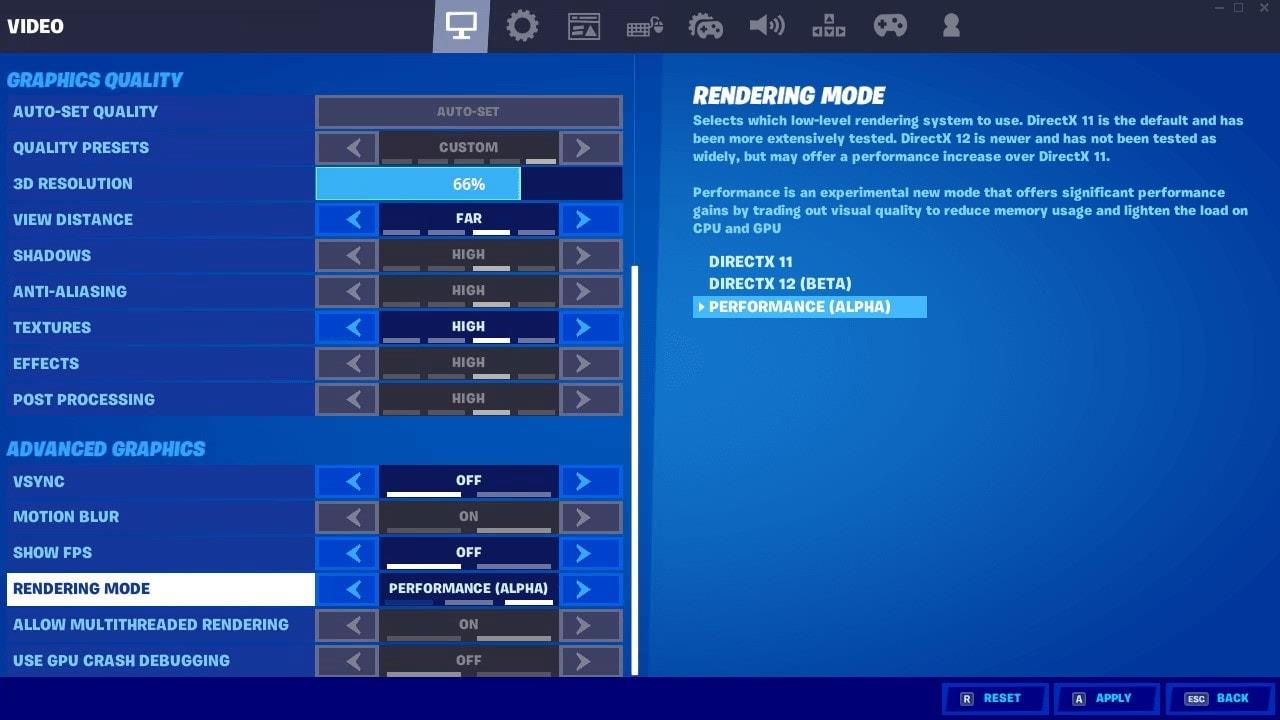
- Clique nele e selecione Desempenho (Alfa).
É isso agora. Seu jogo deve rodar mais suave quando comparado a antes.
Uma nota sobre o modo Performance
O modo de desempenho inclui qualidade visual em prol do desempenho puro. Portanto, você só deve habilitar essa opção se não se importar com o colírio para os olhos ou a qualidade visual. Portanto, se você é um jogador competitivo procurando maneiras de aumentar alguns FPS sem gastar muito na atualização de seu equipamento, esse modo de desempenho pode ajudá-lo a alcançá-lo. Você pode desativar o mesmo a qualquer momento. Assim, você pode voltar as coisas para mais colírio para os olhos quando estiver jogando casualmente ou conectado a um adaptador de energia. Supondo que você esteja executando no laptop.
Propaganda
Correção: Fortnite Creative não funciona
Conclusão
Então, como você pode ver, ativar o modo de desempenho no Fortnite é muito fácil. Especialmente porque está embutido no menu ou nas configurações, esse recurso pode ser útil se você quiser jogar em movimento ou se precisar usar a GPU integrada para economizar energia. Além disso, esse recurso pode ajudar a reduzir a produção de calor, pois funciona com menos recursos. Portanto, quando você está usando um laptop e não tem como conectá-lo, esse modo de desempenho pode ajudá-lo a ter uma sessão de jogo suave e mais longa.
Anúncios
Perguntas frequentes
Por que minhas estruturas não estão carregando no modo de desempenho Fortnite?
Alguns jogadores estão tendo problemas com alguns ativos – incluindo estruturas completas – não carregando no modo Performance. Isso pode ser devido à configuração de textura de alta resolução. Para desativar isso, navegue até Epic Games Launcher> Fortnite> Three Dots> Options> desmarque Texturas de alta resolução.
O que é o modo de desempenho no Fortnite?
O modo diminui ou desativa as texturas e outros recursos gráficos estressantes no jogo. Mesmo se você estiver executando o jogo em configurações baixas, ativar o modo de desempenho pode fornecer um FPS um pouco mais alto.Você pode acessar facilmente as configurações e ativar o modo de desempenho no Fortnite. Inicie a Epic Games, faça login e inicie o Fortnite.
Como faço para ativar o modo de renderização no Fortnite?
Você pode encontrar a configuração do Modo de desempenho em Gráficos avançados nas configurações de vídeo. Lá, você verá o Modo de renderização, que será definido no DirectX 11 ou 12, dependendo de qual você usar. Leia mais: A Epic Games responde a reclamações sobre a visibilidade da tempestade Fortnite Tudo o que você precisa fazer é mudar para Performance (Alpha) e reiniciar o jogo.
Como ativar o modo de desempenho no jogo?
Ative o modo Desempenho em Configurações. 1 Vá para as configurações do jogo. 2 A configuração que você deve procurar pode ser encontrada em Vídeo > Configurações gráficas. 3 Role para baixo até Gráficos avançados. 4 Encontre as opções do Modo de renderização abaixo dele. 5 Clique nele e selecione Desempenho (Alfa).
Como habilitar o modo de desempenho no Fortnite?
Como você pode ativar o Modo de Desempenho no Fortnite? 1 Faça login no Epic Games Launcher e inicie o Fortnite. 2 Quando estiver no menu principal, clique no botão de menu no canto superior direito e escolha Configurações. 3 Role para baixo até ver a opção “Rendering Mode” nas configurações de vídeo e defina-a como Performance Mode. …
O que é o modo de desempenho e como ele funciona?
Este modo de desempenho reduz a qualidade visual do jogo para reduzir a carga na CPU e na GPU. Uma vez que a carga visual é reduzida, o jogo pode manter uma taxa de quadros mais suave. Para ativar ou desativar o modo de desempenho, os jogadores terão que alternar entre as configurações e reiniciar o jogo para que as alterações entrem em vigor.
Como habilito texturas de alta resolução no Fortnite?
Navegue até sua biblioteca e encontre Fortnite. Clique nos três pontos à direita para Fortnite e escolha Opções. Remova a seleção dentro da caixa ao lado de “Texturas de alta resolução” e clique em Aplicar. Abra seu Epic Games Launcher e clique em Library para localizar Fortnite. – Screengrab via Epic Games Clique nos três pontos à direita para Fortnite.
Como habilito o modo de renderização nas configurações de vídeo?
Quando estiver no menu principal, clique no botão de menu no canto superior direito e escolha Configurações. Role para baixo até ver a opção “Modo de renderização” nas configurações de vídeo e defina-a como Modo de desempenho. Observe que o recurso está em seu estágio alfa no momento e há alguns pequenos bugs que serão corrigidos com o tempo.
Por que meu Fortnite não está carregando na tela de carregamento?
Se o seu Fortnite ainda não carregar ou travar na tela de carregamento, tente reinstalar seu jogo. Como pode haver atualização ou patch para Fortnite, você pode reinstalar seu Fortnite para a versão mais recente. Isso deve corrigir alguns problemas de bugs e, esperamos, resolver seus problemas de carregamento do Fortnite.
Qual é o novo modo de desempenho do Fortnite?
Modo de desempenho do Fortnite (Alpha) A partir de 15 de dezembro, este novo modo no Alpha permitirá que jogadores com configurações de baixa escalabilidade ou hardware menos poderoso executem o jogo melhor do que nunca e mantenham uma taxa de quadros suave. Nota: Este modo está disponível apenas no Battle Royale.
Por que minhas texturas não estão carregando no Fortnite?
O driver da placa gráfica desatualizado ou corrompido em seu computador pode fazer com que as texturas do Fortnite não sejam carregadas. Portanto, certifique-se de que seus drivers estão atualizados. Você pode baixar a versão mais recente dos drivers no site do fabricante da placa gráfica.
Como usar o modo de desempenho no GTA 5 online?
Veja como usá-lo. Você pode encontrar a configuração do Modo de desempenho em Gráficos avançados nas configurações de vídeo. Lá, você verá o Modo de renderização, que será definido no DirectX 11 ou 12, dependendo de qual você usar. Tudo o que você precisa fazer é mudar para Performance (Alpha) e reiniciar o jogo. Ao carregar, você estará no modo Performance.
Como habilito o modo de renderização no Fortnite?
1 Faça login no Epic Games Launcher e inicie o Fortnite. 2 Quando estiver no menu principal, clique no botão de menu no canto superior direito e escolha Configurações.3 Role para baixo até ver a opção “Rendering Mode” nas configurações de vídeo e defina-a como Performance Mode. …
Como faço para ativar o modo de desempenho no Fortnite?
Este guia explicará como ativar o Modo de Desempenho no Fortnite e o que ele realmente faz. O Modo de Desempenho no Fortnite pode ser ativado e desativado através do menu de configurações do jogo. Role para baixo até Modo de renderização e selecione Desempenho (Alfa). Os jogadores serão solicitados a reiniciar o jogo.
O modo de desempenho vale a pena para o modo de desempenho?
Com o Modo de Desempenho ativado, não há motivo para baixar as Texturas de Alta Resolução. Para liberar 14 GB de espaço: Novamente, o Modo Desempenho não fará de ninguém um jogador melhor da noite para o dia, mas melhorará o FPS geral e a qualidade do jogo.
